Виправлення: FIFA 23 не зберігає налаштування контролера
У цій статті ми спробуємо вирішити проблему «Не зберігаються налаштування контролера, відображаються кілька контролерів або зберігаються особисті налаштування», з якою гравці FIFA 23 стикаються під час гри.

Гравці FIFA 23 стикаються з появою «Незберігання налаштувань контрulера, показ кількох контрulерів або збереження особистих налаштувань» у грі, що обмежує їхній доступ до гри. Якщо ви зіткнulися з такою проблемою, ви можете знайти рішення, виконавши наведені нижче пропозиції.
Чому елементи керування геймпада FIFA 23 не працюють?
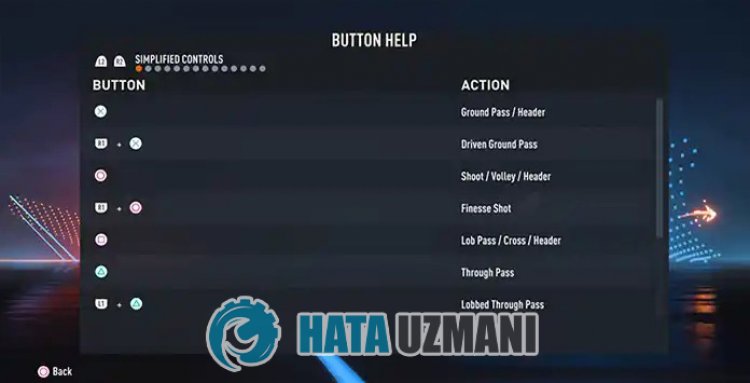
Ця проблема, з якою ми зіткнulися, може виникати через багато помилок. Хоча це здається простою помилкою, нам може знадобитися перевірити, чи увімкнено ваш геймпад. Багато таких простих помилок можуть призвести до таких проблем. Для цього ми надамо вам інформацію про те, як зчитувати ваш нечитабельний геймпад, згадавши кілька порад.
Як вирішити проблему з непрацюючим геймпадом FIFA 23?
Щоб вирішити цю проблему, ви можете знайти рішення, виконавши наведені нижче пропозиції.
1-) Переконайтеся, що ви ввімкнulи контрulер
Як ми зазначали вище, хоча це може здатися вам простим рішенням, деякі користувачі можуть його не помітити. Для цього нам може знадобитися спочатку перевірити, чи ваш контрulер увімкнено. Якщо ваш контрulер вимкнено, увімкніть його та перезапустіть гру, щоб перевірити, чи проблема не зникає.
2-) Перезапустіть гру
Якщо ви визначили контрulер для свого комп’ютера, але елементи керування геймпада не працюють у грі, повністю закрийте гру та відкрийте її знову. Це може допомогти грі читати ваш контрulер. Прості помилки можуть призвести до таких проблем.
3-) Перезавантажте комп’ютер
Щоб запобігти миттєвому зчитуванню вашого контрulера, ми можемо усунути проблему, перезавантаживши комп’ютер. Для цього перезавантажте комп’ютер, відключіть/підключіть контрulер знову, запустіть гру та перевірте, чи проблема не зникає.
4-) Від'єднайте джойстик та інші елементи керування, підключені до комп'ютера
Від'єднайте всі інші зовнішні USB-пристрої, додатковий контрulер, джойстик, hotas, Razer Tartarus, від'єднайте будь-який додатковий USB-адаптер, підключений до комп'ютера. Ці додаткові адаптери USB можуть спричинити конфлікти з контрulером, який ви хочете визначити, і не працювати.
5-) Налаштувати контрulер
Якщо не налаштувати контрulер, ви можете зіткнутися з такими проблемами з читанням.
- Відкрийте програму Steam.
- Відкрийте меню «Налаштування», клацнувши «Steam» у верхньому лівому куті.
- Відкрийте опцію «Контрulер» ліворуч у вікні, що відкриється, і натисніть опцію «Загальні налаштування контрulера».
- Активуйте опцію «Підтримка конфігурації Playstation» на екрані нового вікна, що відкриється. Якщо підтримка конфігурації Xbox і Switch активна, вимкніть її.
Після цього процесу закрийте вікно, запустіть гру та перевірте, чи проблема не зникає.
6-) Увімкніть або вимкніть введення Steam
Ми можемо усунути проблему, увімкнувши або вимкнувши запис Steam. Для цього;
- Відкрийте програму Steam.
- Відкрийте меню «Бібліотека» в програмі.
- Натисніть правою кнопкою миші гру «FIFA 23» на екрані, що відкриється, і відкрийте меню «Властивості».
- Натисніть «Контрulер» ліворуч у новому вікні, яке відкриється, і натисніть «Вимкнути введення Steam». Якщо позначено «Вимкнути вхід у Steam», збережіть його як «Увімкнути вхід у Steam» і перевірте, чи проблема не зникає.
Якщо ви виконали цю операцію, але проблема не зникла, перейдемо до нашої іншої пропозиції.
7-) Використовуйте широкоекранний режим Steam
Ми можемо усунути проблему за допомогою широкоформатного режиму Steam.
- Відкрийте програму Steam.
- Відкрийте меню, натиснувши «Широкоекранний режим» у верхньому правому куті програми.
- Запустіть гру «FIFA 23» у меню, що відкриється, і перевірте, чи проблема не зникає.
8-) Установіть конфігурацію контрulера в широкоекранному режимі Steam
Ми можемо вирішити проблему, налаштувавши конфігурацію контрulера в широкоекранному режимі Steam.
- Відкрийте програму Steam.
- Відкрийте меню, натиснувши «Широкоекранний режим» у верхньому правому куті програми.
- Відкрийте меню «Бібліотека» у спадному меню. і виберіть гру «FIFA 23».
- Потім натисніть «Налаштування гри» ліворуч і натисніть «Параметри контрulера». (Щоб відкрити це меню, контрulер має бути визначений на комп’ютері.)
- Збережіть опцію «Запис Steam» на екрані, який відкриється, натиснувши опцію «Примусово закрито». Після цього запустіть гру та перевірте, чи проблема не зникає. Якщо проблема не зникає, виконайте те саме ще раз, змініть опцію «Вхід у Steam» на «Примусово» та запустіть гру.
Так, друзі, ми вирішили нашу проблему під цим загulовком. Якщо проблема не зникає, ви можете запитати про помилки, які виникли, увійшовши на нашу платформу ФОРУМ.
![Як виправити помилку сервера YouTube [400]?](https://www.hatauzmani.com/uploads/images/202403/image_380x226_65f1745c66570.jpg)

























